از اونجایی که به تازگی نسخه ۵ اوپنفوم منتشر شد، ادامه آموزش رو با نسخه ۵ جلو میریم.
گفتیم که توی پوشه tutorials مثالهایی از Solverها و Utilityهای OpenFOAM موجوده. محتویات پوشه tutorials بر اساس نوع جریان و نوع Solver دستهبندی شده و توی پوشههای مختلفی قرار گرفتهاند.
به عنوان مثال پوشه incompressible مربوط به جریان تراکمناپذیر است و هر پوشهای که داخل این پوشه قرار داره، اسم یکی از Solverهای OpenFOAM هست.
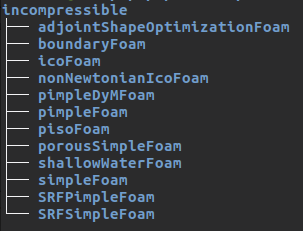
با نصب OpenFOAM به ازای هرکدوم از Solverهای بالا یه دستور به نام همون Solver به ترمینال شما اضافه شده که با نوشتن چند تا حرف اول اون و زدن کلید تب میتونید از صحت این مطلب مطمئن بشید.
مثلا من حروف SRF رو توی ترمینالم نوشتم و ۲ بار کلید تب رو زدم و اسم ۲ حلگری که با SRF شروع میشدند رو برام آورد :

خب بریم با هم یکی از همین مثالها رو اجرا کنیم. برای اینکه اصل این مثالها رو داشته باشیم و اشتباهی خرابشون نکنیم، یه کپی از اونا رو میبریم تو پوشه FOAM_RUN خودمون که خیالمون راحت باشه و اونجا هر تغییری بخوایم روشون اعمال میکنیم. این کار رو میتونیم تو محیط گرافیکی لینوکس انجام بدیم یا اینکه از طریق ترمینال پوشه مورد نظر خودمون رو کپی کنیم:
cd $FOAM_RUN
cp -r $FOAM_TUTORIALS/incompressible/icoFoam/cavity/cavity .
توضیحات دستورات بالا در جلسه قبلی گفته شده.
با ورود به پوشه cavity سه پوشه با محتویات زیر رو مشاهده میکنیم:
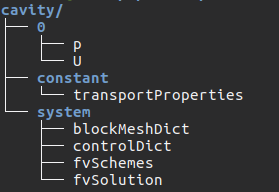
توضیح مختصری در مورد پوشهها و فایلهای بالا:
محتویات پوشه constant مشخصات فیزیکی برنامه رو تعیین میکنه.
محتویات پوشه system جهت تنظیم پارامترهایی که در روند حل موردنیاز هستند است. این پوشه حداقل شامل ۳ فایله:
- فایل controlDict که شامل اطلاعات کنترلی مثل زمان شروع، زمان پایان، گام زمانی و ... است.
- فایل fvSchemes که تنظیمات نحوه گسستهسازی معادلات تو اون قرار داره.
- فایل fvSolution که شامل تنظیمات حلگرهای معادلات است.
تو فایل blockMeshDict هم نحوه مشبندی مساله توضیح داده شده.
محتویات پوشه 0 هم شامل شرابط اولیه و شرایط مرزی مساله هست.
در جلسات بعدی به طور مفصل با فایلهای بالا آشنا میشیم.
در اولین قدم ما باید مشهامون رو تولید کنیم. برای این کار از دستور blockMesh استفاده میکنیم. blockMesh با توجه به اطلاعاتی که توی فایل blockMeshDict قرار داده مشها رو تولید میکنه:
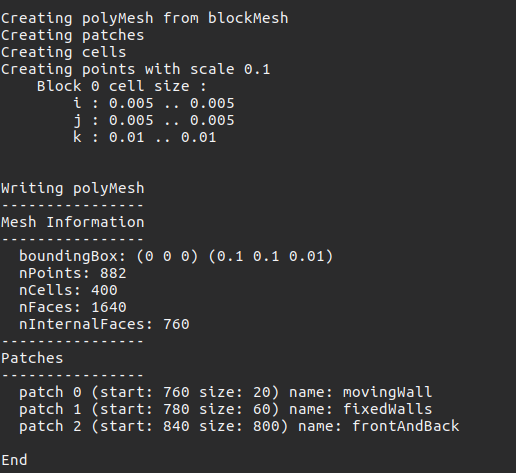
البته قبل از اجرای دستور blockMesh برای چک کردن فایل مشهامون میتونیم از دستور checkMesh استفاده کنیم:
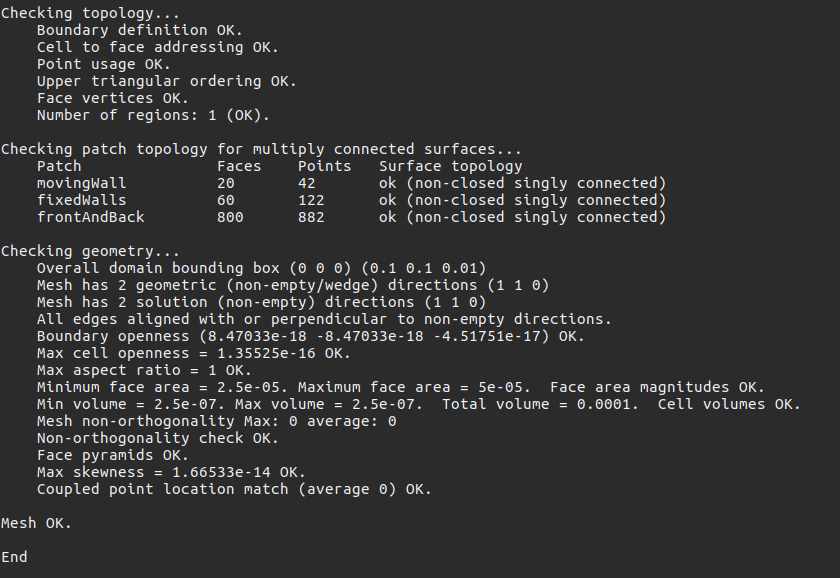
اگر در انتها پیام Mesh OK رو دریافت کردیم به این معنیه که مشهامون مشکلی ندارند.
بعد از اجرای دستور blockMesh یه پوشه به نام polyMesh در پوشه constant ساخته میشه که حاوی فایلهای مربوط به اطلاعات مش ساخته شده است:
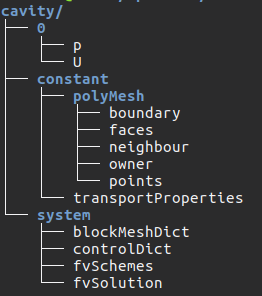
بعد از ساخت مش میتونیم اونو با برنامه ParaView مشاهده کنیم. با اجرای دستور paraFoam در همان پوشه cavity برنامه ParaView باز میشه.
بعد از باز شدن برنامه، از قسمت Mesh Parts همه هتدسهها رو انتخاب میکنیم و بعدش دکمه Apply رو میزنیم تا هندسههایی که انتخاب کردیم باز بشن.
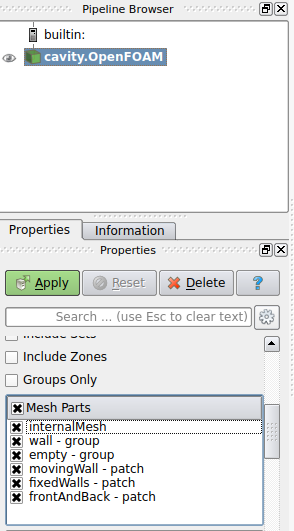
در قسمت Display از بخش Coloring گزینه Solid Color را انتخاب کنید. میتونید با کلیک روی گزینه Edit رنگ نمایش مش رو تغییر بدید.
در قسمت Representation گزینه Wireframe را انتخاب کنید.
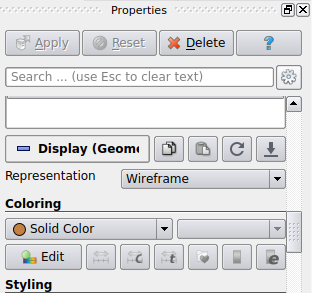
الان باید همچین مشی رو مشاهده کنید:
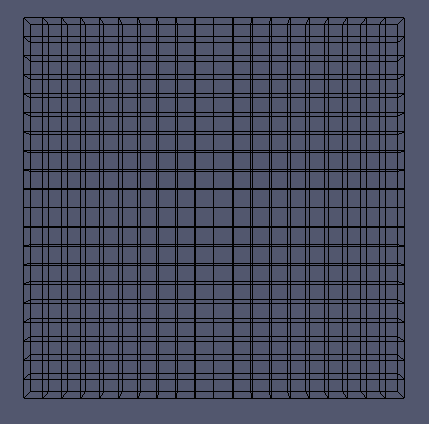
تا اینجا فقط مشمون رو دیدیم و حلگرمون رو اجرا نکردیم.
در جلسه بعدی حلگر رو اجرا میکنیم.

